Til arrangør
Her er en oppskrift på hvordan du som arrangør bruker videokonferanseverktøyet Zoom.
Vi bruker verktøyet Zoom til videokonferanser. Det er mulig å holde møter med opptil 100 deltakere samtidig.
1. Kontakt
Her kjøper du Zoom.
2. E-post
Som arrangør vil du få en e-post fra NBU-kontoret med invitasjon til Zoom og lenke til videorommet. Invitasjonen via e-post innholder følgende informasjon:
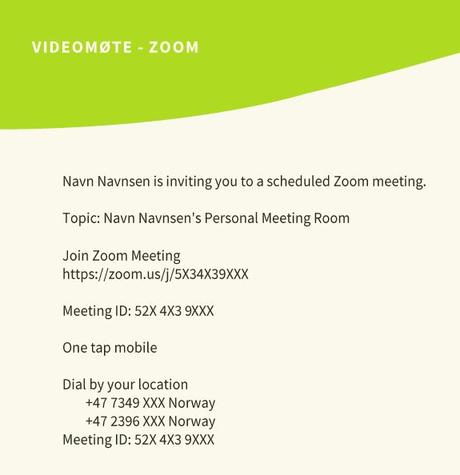
3. Datamaskin
- Forberedelser: Bruke høretelefoner, da blir det bedre lyd for alle som deltar. Pass på å ikke ha et lyst vindu eller lampe bak deg.
- Logg inn på datamaskinen din 30 minutter før.
- Trykk på linken i e-posten. Da blir du bedt om å "join the meeting".
- Du blir videre bedt om å godkjenne en nedlasting. Godkjenn denne.
- Skriv så inn Meeting ID, og navnet du ønsker å delta med; Særdel, Fornavn, f.eks. Økonomi - Ada.
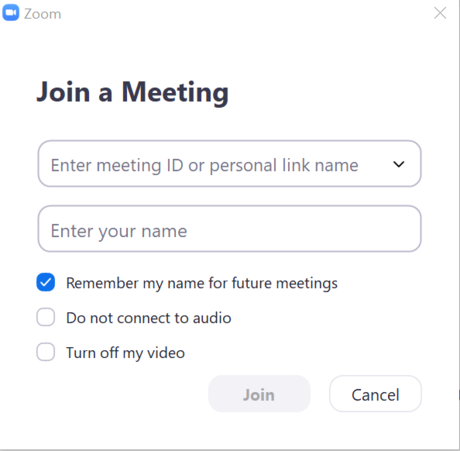
- Det er en fordel at du har kamera på din datamaskin.
- Trykk"Join with video". Da får du opp videobilde med det samme av de andre deltakerne og deg selv. Om du ikke har kamera ser du bare en svart skjerm.
- Trykk så "Join with computer audio". Under finner du en lenke til test. Test først lyden, slik at du er sikker på at den fungerer som den skal.
- Nå har du kommet inn i det virtuelle møterommet.
- Sjekk at lyd og video fungerer. Si gjerne noe, og hør om noen hører deg.
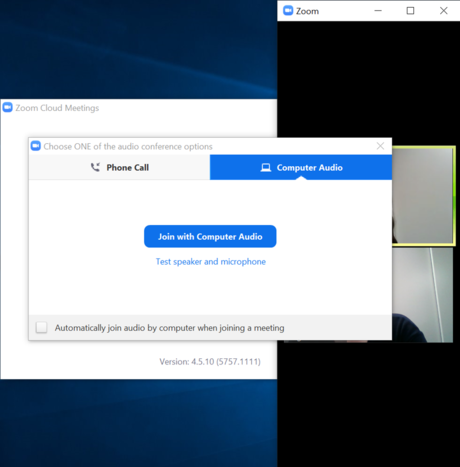
- Nå er du klar.
4. App
- Hvis du ikke har datamskin, anbefaler vi at du laster ned appen for Android/iOS. Appen heter Zoom Cloud Meetings.
- Følg deretter samme steg på datamaskinen.
5. Funksjoner i Zoom: Deling av skjerm og ordstyring
- Mute: Står du på mute og vil si noe, holder du inn mellomromstasten/space. Da "unmute" du deg selv så lenge du holder inn tasten. Du kan også trykke på mikrofonen/muteknappen for å avslutte eller begynne "mute".
- Deling av skjerm: Skal du dele en presentasjon, dokument, nettside e.l. kan du dele skjermen din. Det kan også deltakerne dine gjøre. Du trykker på den grønne knappen "share". Da kommer dette bilde opp.
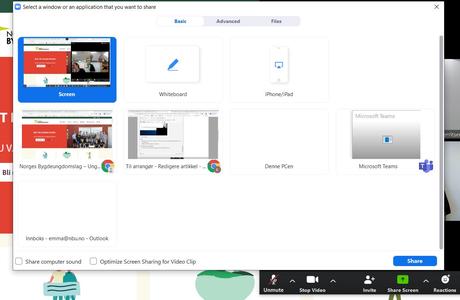
- Trykk på den skjermen du ønsker å dele.
- Avslutte delt skjerm: Skal du avslutte å dele skjermen din, trykk på den røde knappen øverst, "stop share".
- Avslutt møte: Er dere ferdig med møte, trykk "leave meeting".